CAD如何画道路土方断面图?
溜溜自学 室内设计 2022-01-19 浏览:2294
大家好,我是小溜,CAD是一款功能强的图形绘制软件,该软件的适用范围非常广,使用该软件可以绘制各种各样的图纸,下面我们就来看看使用CAD如何画土方断面图的吧!希望能帮助到大家,感兴趣的小伙伴可以关注了解下。
想要更深入的了解“CAD”可以点击免费试听溜溜自学网课程>>
工具/软件
电脑型号:联想(lenovo)天逸510s; 系统版本:Windows7; 软件版本:CAD2015
方法/步骤
第1步
打开CAD这款软件,进入CAD的操作界面如图所示:
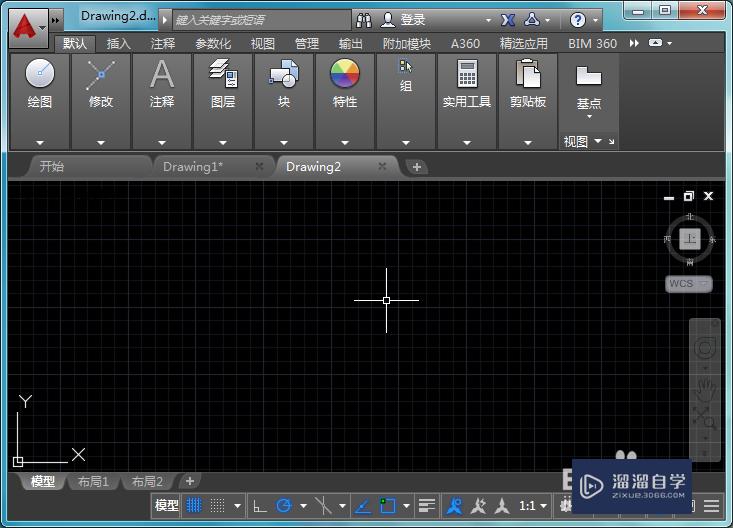
第2步
在该界面内找到直线命令,如图所示:
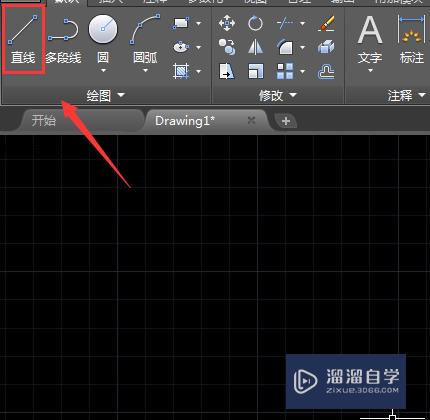
第3步
使用直线命令绘制一个四边形作为地基,如图所示:
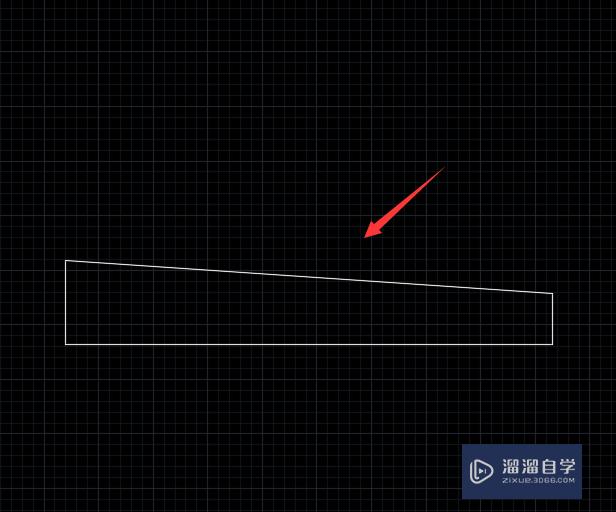
第4步
再在地基的上面画出路基和路面,如图所示:
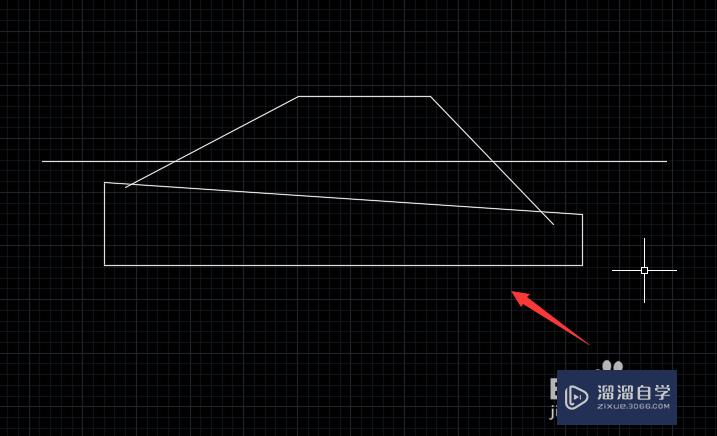
第5步
再在菜单区里找到修剪命令,如图所示:
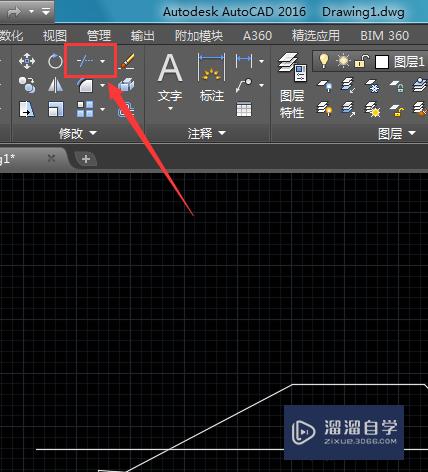
第6步
使用修剪命令,将多余的图形修剪掉,然后在菜单区里找到文字命令,如图所示:
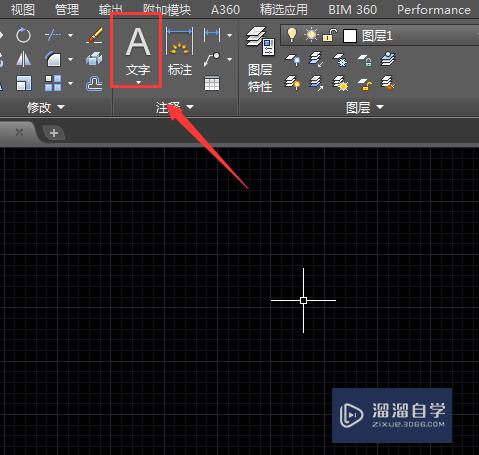
第7步
使用文字命令在路面上标注出路面,如图所示:

第8步
依次将路基和地基标注出来,这样我们的土方断面图就画好了,如图所示:
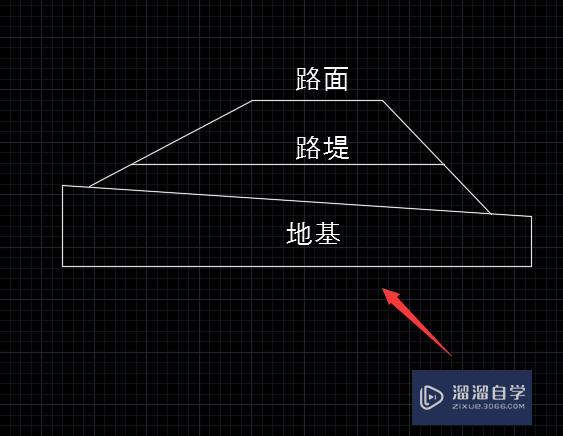
温馨提示
以上就是关于“CAD如何画道路土方断面图?”全部内容了,小编已经全部分享给大家了,还不会的小伙伴们可要用心学习哦!虽然刚开始接触CAD软件的时候会遇到很多不懂以及棘手的问题,但只要沉下心来先把基础打好,后续的学习过程就会顺利很多了。想要熟练的掌握现在赶紧打开自己的电脑进行实操吧!最后,希望以上的操作步骤对大家有所帮助。
相关文章
距结束 06 天 13 : 01 : 05
距结束 00 天 01 : 01 : 05
首页









